旅店信息采集系统使用说明
旅馆治安管理信息系统使用共24页文档

3、港澳台境外旅客信息采集注意事项: a.入住旅客为港澳台境外人员时,中文姓名为必需填写,每个汉字间不 留空格 b.入住旅客为港澳台境外人员时,姓名是繁体字请应用全拼、五笔等输 入方式手工输入。
4、境外人员姓名录入时易出错项目:
旅客信息临时存储功能
在前台入住旅客人数较多时,来不及对每位旅客的身份信息完整录入,这时可 以使用旅客信息临存功能。具体操作方法如下:1、扫描识别旅客的有效证件; 2、输入旅客入住房号,并按回车键。
临存后旅客信息可在“临存旅客”选项下找到,或多人需要临存时,每临 存回车一次后,请选择“新输入”选项后再次进行临存扫描。
1.境外人员外文姓名的填写采取所见为所填原则,所有字母、符号均 填写至住宿登记单上(姓名中带括号的除外,如遇到则在录入时去掉 括号及括号中的所有字符),字母以大写填写,英文姓名包含有附加 指示词的(如姓名前或中间带有Mr、Miss、MISSA、MS、MD、DR 、DIPL、ING、MAG、EPOUSE、S/O、E/P、BIN、BINTI等) ,应原样录入;
选择图象区 “证照通”菜单中的“扫描识别”,系统会自动将相应证件信息填
充到输入界面的相应字段上,其他所需要的字段,如入住房号等,直接输入即可。 完成住客身份证件信息的自动录入工作后,点击“保存”即可。(注:红色、蓝 色项目为必填项)。若无法“保存”说明相应项目未填写完整。
注意
1、护照类证件 签证(注)种类、在华停留至、入境日期、入境口岸、证件
一、证照通功能介绍 二、旅馆治安管理信息系统使用
虹光证照通介绍
虹光D800II证照通
快速平板扫描仪;
一代身份证、二代证、临时二代证、护 照、驾驶证、港澳通行证等多种证件的 采集识读。
宾馆前台登记系统步骤

宾馆前台登记系统步骤宾馆前台登记系统是一种用于方便宾馆管理的电子化工具。
通过该系统,前台人员可以快速、准确地登记客人信息,管理客房预订和入住情况,并生成相应的账单和报表。
本文将介绍宾馆前台登记系统的常见步骤和操作流程。
步骤一:客人登记1.1 填写基本信息表格在客人到达宾馆时,前台人员首先要为客人登记基本信息。
这些信息通常包括客人的姓名、性别、年龄、身份证号码、联系方式等。
前台人员在系统中打开客人信息表格,填写相应的信息。
1.2 确定入住日期和房型在客人登记基本信息之后,前台人员要根据客人的需求,确认入住日期和房型。
前台人员在系统中查询房间的空闲情况,然后询问客人的入住日期,并选择合适的房型进行预订,或直接安排客人入住空闲房间。
1.3 分配房间并发放房卡在确定客人的入住日期和房型之后,前台人员要将客人分配到具体的房间,并发放相应的房卡。
前台人员在系统中选择适合的房间,将客人的姓名和房间号关联起来,并生成一个房卡。
客人可以使用房卡来开启房间门锁。
步骤二:客房管理2.1 客房预订管理在宾馆前台登记系统中,前台人员可以管理客房的预订情况。
当客人通过电话、网站或其他途径预订房间时,前台人员将根据客人的要求在系统中进行预订操作,包括选择合适的房型、确定预订日期和时间,并为预订的客人保留对应的房间。
2.2 房态管理宾馆前台登记系统中的房态管理模块可以帮助前台人员实时掌握客房的占用情况。
前台人员可以在系统中查看当前各个房型的空闲房间数量,以及已经预订和入住的房间情况。
这有助于前台人员更好地安排客人的入住和提供房间服务。
2.3 客房清洁管理在宾馆前台登记系统中,前台人员可以进行客房清洁管理。
系统会记录每个房间的清洁状态,并根据客房使用情况和预设规则,提醒前台人员进行相应的清洁和整理工作。
前台人员可以在系统中将房间标记为“待清洁”、“清洁中”和“已清洁”,以确保客人入住时房间的整洁和舒适。
步骤三:账单和报表3.1 生成账单在客人结束住宿并准备离店时,前台人员需要为客人生成相应的账单。
旅馆业旅馆前台信息采集系统用户手册
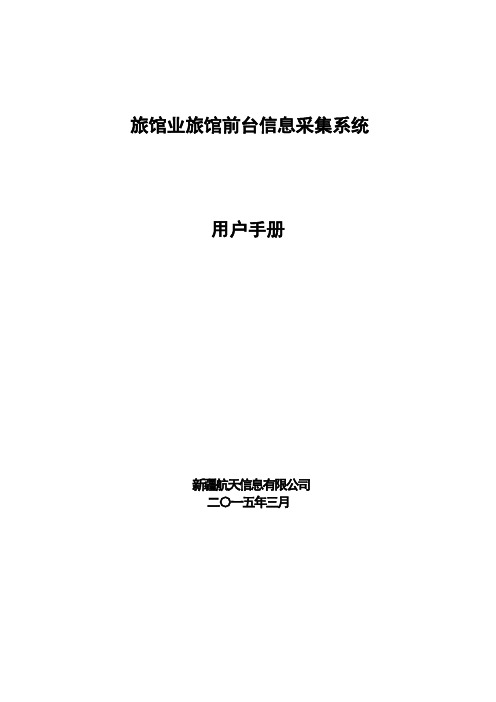
旅馆业旅馆前台信息采集系统用户手册新疆航天信息有限公司二〇一五年三月目录1.1系统简介 (3)1.2硬件环境 (3)1.3软件环境 (3)2.系统安装 (4)2.1系统访问 (4)2.2系统登录 (4)2.3系统A CTIVE X控件安装 (5)3.系统功能 (7)3.1用户界面介绍 (7)3.1.1用户信息区 (7)3.1.2旅客信息录入区 (9)3.1.3系统功能按钮 (9)3.1.4图像处理区 (10)3.1.5旅客信息区 (11)3.2旅客信息登记操作 (11)3.2.1境内旅客持二代身份证入住 (12)3.2.2境内旅客持其他有效证件登记入住 (12)3.2.3境外旅客入住 (15)3.2.4境内外旅客团体入住 (17)3.2.5常住旅客 (20)3.2.6旅客信息修改 (20)3.2.7旅客信息删除 (20)3.2.8旅客换房 (20)3.2.9退房和团体退房 (21)3.2.10取消退房 (22)3.2.11旅客详细信息打印 (22)3.2.12旅客信息导出 (23)3.2.13贵重物品 (23)3.2.14访客登记 (25)3.3从业人员管理 (26)3.3.1从业人员增加 (26)3.3.2从业人员修改 (27)3.3.3从业人员注销 (27)3.3.4从业人员查询 (28)3.4旅馆监督检查 (28)3.4.1旅馆检查增加 (28)3.4.2旅馆检查修改 (29)3.4.3旅馆检查查询 (30)3.5高级操作及功能 (30)3.5.1消息查看 (30)3.5.2简单查询 (31)3.5.3统计 (34)3.5.4问题答疑 (34)3.5.5帮助 (35)4.问题解答 (35)1.系统概述1.1 系统简介社会信息采集平台---旅馆业企业端采集系统(B/S模式)(以下简称“系统”)采用先进的BS架构设计,只需通过浏览器访问并使用本系统,不需要在客户端安装应用程序,用户界面美观大方,使用操作方便,响应迅速,提供更好的用户体验,系统功能实用、完备,可充分体现旅馆业系统的特点。
旅馆信息管理系统-旅客登记软件操作说明(精)
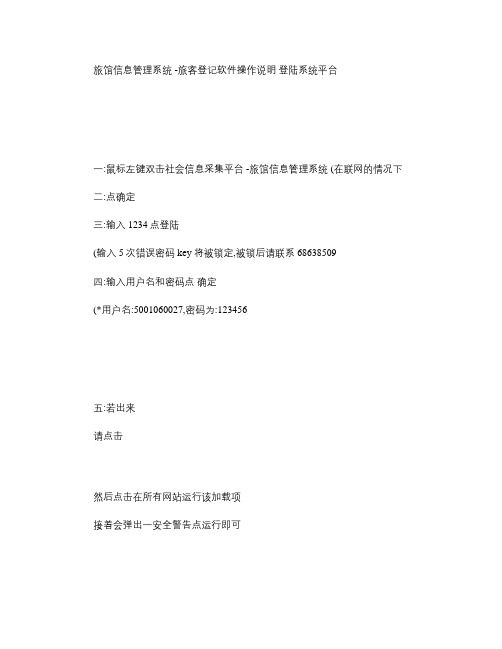
然后点击在所有网站运行该加载项
接着会弹出一安全警告点运行即可
扫描
一:
*如果是中型扫描仪点击,然后在左侧输入房号,姓名以及详址。
*如果是小型扫描仪(虹光D800,虹光A V A6等点击,然后根据证件点击相应扫描(证照通有识别扫描和直接扫描,识别扫描扫描出来证件不需要输入相应信息,直接扫描扫出来证件需要输入相应信息。
点亮相应姓名例如
当用户信息变蓝后点击即可。
换房
在住旅客中点亮相应姓名例如
当用户信息变蓝后点击
弹出
输入房间号点击确定即可
退房
一:在住旅客中点亮相应姓名例如
当用户信息变蓝后点击即可。
二:退房成功后单击即可查看旅客退房信息。取消退房
一:;离店旅客中点亮相应姓名例如
当用户信息变蓝后点击即可
查看用户信息或修改旅客信息
点亮相应姓名例如
当用户信息变蓝后点击即可。
方法二:双击用户记录也可查看用户信息。
修改完后点即可。删除旅客信息点亮相应姓名例如当用户信息变蓝后点击然后弹出一框框点击确定即可。(只有常住旅客能够删除,在住和离店不可删除)。境内/外旅客登记点击境内旅客入住可切换到境内旅客资料登记。点击境外旅客入住可切换到境外旅客资料登记。高级帮助请点击备注:用户登录网址:https://124.162.53.233/hotelbs/default.aspx
*如果是读卡器(华视100U或精伦200点击即可。
二:(小型扫描仪和读卡器略过此步骤。
扫描后右上角证件处有个框框,单击击框框可移动,移到头像处再单击框框选中像即可
点击向下箭头可以选择头像大小。
新增旅客信息
点击,然后扫描完成后点击即可。保存完成后点击即可查到刚才旅客信息。(*保存后不用上传。
旅馆业旅馆前台信息采集系统用户手册

旅馆业旅馆前台信息采集系统用户手册新疆航天信息有限公司二〇一五年三月目录1.1系统简介 (3)1.2硬件环境 (3)1.3软件环境 (3)2.系统安装 (4)2.1系统访问 (4)2.2系统登录 (4)2.3系统A CTIVE X控件安装 (5)3.系统功能 (7)3.1用户界面介绍 (7)3.1.1用户信息区 (7)3.1.2旅客信息录入区 (9)3.1.3系统功能按钮 (9)3.1.4图像处理区 (10)3.1.5旅客信息区 (11)3.2旅客信息登记操作 (11)3.2.1境内旅客持二代身份证入住 (12)3.2.2境内旅客持其他有效证件登记入住 (12)3.2.3境外旅客入住 (15)3.2.4境内外旅客团体入住 (17)3.2.5常住旅客 (20)3.2.6旅客信息修改 (20)3.2.7旅客信息删除 (20)3.2.8旅客换房 (20)3.2.9退房和团体退房 (21)3.2.10取消退房 (22)3.2.11旅客详细信息打印 (22)3.2.12旅客信息导出 (23)3.2.13贵重物品 (23)3.2.14访客登记 (25)3.3从业人员管理 (26)3.3.1从业人员增加 (26)3.3.2从业人员修改 (27)3.3.3从业人员注销 (27)3.3.4从业人员查询 (28)3.4旅馆监督检查 (28)3.4.1旅馆检查增加 (28)3.4.2旅馆检查修改 (29)3.4.3旅馆检查查询 (30)3.5高级操作及功能 (30)3.5.1消息查看 (30)3.5.2简单查询 (31)3.5.3统计 (34)3.5.4问题答疑 (34)3.5.5帮助 (35)4.问题解答 (35)1.系统概述1.1 系统简介社会信息采集平台---旅馆业企业端采集系统(B/S模式)(以下简称“系统”)采用先进的BS架构设计,只需通过浏览器访问并使用本系统,不需要在客户端安装应用程序,用户界面美观大方,使用操作方便,响应迅速,提供更好的用户体验,系统功能实用、完备,可充分体现旅馆业系统的特点。
旅馆业治安信息管理系统简易操作说明
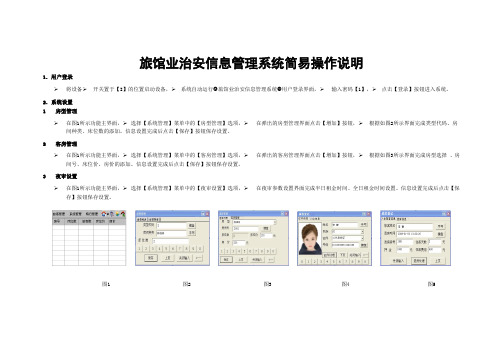
旅馆业治安信息管理系统简易操作说明1.用户登录将设备 开关置于【I】的位置启动设备, 系统自动运行❽旅馆业治安信息管理系统❾用户登录界面, 输入密码【1】, 点击【登录】按钮进入系统。
2.系统设置1房型管理在图1所示功能主界面, 选择【系统管理】菜单中的【房型管理】选项, 在弹出的房型管理界面点击【增加】按钮, 根据如图2所示界面完成类型代码、房间种类、床位数的添加。
信息设置完成后点击【保存】按钮保存设置。
2客房管理在图1所示功能主界面, 选择【系统管理】菜单中的【客房管理】选项, 在弹出的客房管理界面点击【增加】按钮, 根据如图3所示界面完成房型选择、房间号、床位价、房价的添加。
信息设置完成后点击【保存】按钮保存设置。
3夜审设置在图1所示功能主界面, 选择【系统管理】菜单中的【夜审设置】选项, 在夜审参数设置界面完成半日租金时间、全日租金时间设置。
信息设置完成后点击【保存】按钮保存设置。
图1 图2 图3 图4 图53.境内旅客入住登记在图1所示功能主界面, 选择【旅客管理】菜单中的【入住】选项, 进入国内❽旅客登记❾界面如图4所示。
根据界面显示完成各项信息的添加, 信息设置完成后点击【入住】按钮完成国内旅客入住。
点击[上页]、[下页]按钮完成页面切 换。
证件信息采集:✧ 一代身份证信息采集:在[证件]类型中选择❽一代证❾;完成姓名✧ 、号码和民族的输入;将一代身份证正面朝下,✧ 图像靠拍射区域右上角位置放置。
正确调整身份证摆放位置后点击[证件处理]按钮,✧ 完成照片拍摄。
✧ 二代身份证信息采集:在[证件]类型中选择❽二代证❾;将二代身份证放置在读卡区域,✧ 点击[证件处理]按钮自动完成证件信息采集。
说明:❽境外旅客入住❾登记方法同❽国内旅客入住❾登记,故此处不再进行说明。
(境外旅客入住登记进行页面切换操作时,请点击【下页】、【上页】按钮完成页面切换)4.退房在图1所示功能主界面, 选择【旅客管理】菜单中的【退房】选项, 进入退房登记界面。
旅馆业治安管理信息系统操作手册

旅馆业治安管理信息系统(旅馆前端)操作手册福州天创电子新技术有限公司二零零六年七月目录1.系统登录1、打开网页,在地址栏内输入服务器地址(10.10.10图1. 12、输入正确的用户名和密码后点击“登录”,进入主界面如下:图1. 2【附】主界面的左边为系统维护导航主菜单项,右边为详细显示。
2.境内旅客管理.境内旅客入住单击“境内旅客管理”->“境内旅客入住”,进入如下界面:图2.1.11、1、输入相关基本信息。
【附】(1)、*为必填项。
(2)、可以引用常住旅客的信息作为入住旅客信息,输出入证件号码点击“常客引用”(3)、在相对应的信息框输入旅客的信息,住址分了两部分:行政区划跟详细住址。
行政区划可点击按拼音查询,操作方法为行政区划的首字母拼音,如:福建省莆田市只要输入“fjspts’’(4)、若有二代证读卡可点击“二代证读卡”,进行读卡,弹出界面如下:图2.1.2按确定,把二代身份证放到读卡机上进行读卡。
提示读卡成功点击确定,证件的详细信息就可自动载入信息框。
.境内旅客查询单击“境内旅客查询”,进入如下界面:图2.3.11、输入相关查询条件后单击“查询”按钮查询需要退房的旅客信息:注:(默认查询为近7天的旅客信息)图2.3.22、单击“详细”按钮即可查询旅客的详细信息,如下图:图2.3.3.境内旅客退房单击“境内旅客退房”,进入如下界面:图2.4.11、输入查询条件后单击“查询”按钮获得查询结果如下图:图2.4.22、选择要退房的旅客,点击退房进行退房操作。
输入所要修改的信息后单击“保存”按钮即完成编辑。
3.境外旅客管理.境外旅客入住单击“境外旅客管理”->“境外旅客入住”,进入如下界面,具体操作可参考境内旅客入住。
图3.1.1输入相关信息后单击“保存”按钮即完成境外旅客登记。
.境外旅客查询单击“境外旅客查询”,进入如下界面:图3.2.1输入查询条件后单击“查询”按钮获得查询结果。
境外旅客查询操作与境内旅客查询操作类似,详细操作参考节的境内旅客查询操作介绍。
旅馆业治安信息管理系统简易操作说明

旅馆业治安信息管理系统简易操作说明1.用户登录将设备 开关置于【I】的位置启动设备, 系统自动运行❽旅馆业治安信息管理系统❾用户登录界面, 输入密码【1】, 点击【登录】按钮进入系统。
2.系统设置1房型管理在图1所示功能主界面, 选择【系统管理】菜单中的【房型管理】选项, 在弹出的房型管理界面点击【增加】按钮, 根据如图2所示界面完成类型代码、房间种类、床位数的添加。
信息设置完成后点击【保存】按钮保存设置。
2客房管理在图1所示功能主界面, 选择【系统管理】菜单中的【客房管理】选项, 在弹出的客房管理界面点击【增加】按钮, 根据如图3所示界面完成房型选择、房间号、床位价、房价的添加。
信息设置完成后点击【保存】按钮保存设置。
3夜审设置在图1所示功能主界面, 选择【系统管理】菜单中的【夜审设置】选项, 在夜审参数设置界面完成半日租金时间、全日租金时间设置。
信息设置完成后点击【保存】按钮保存设置。
图1 图2 图3 图4 图53.境内旅客入住登记在图1所示功能主界面, 选择【旅客管理】菜单中的【入住】选项, 进入国内❽旅客登记❾界面如图4所示。
根据界面显示完成各项信息的添加, 信息设置完成后点击【入住】按钮完成国内旅客入住。
点击[上页]、[下页]按钮完成页面切 换。
证件信息采集:✧ 一代身份证信息采集:在[证件]类型中选择❽一代证❾;完成姓名✧ 、号码和民族的输入;将一代身份证正面朝下,✧ 图像靠拍射区域右上角位置放置。
正确调整身份证摆放位置后点击[证件处理]按钮,✧ 完成照片拍摄。
✧ 二代身份证信息采集:在[证件]类型中选择❽二代证❾;将二代身份证放置在读卡区域,✧ 点击[证件处理]按钮自动完成证件信息采集。
说明:❽境外旅客入住❾登记方法同❽国内旅客入住❾登记,故此处不再进行说明。
(境外旅客入住登记进行页面切换操作时,请点击【下页】、【上页】按钮完成页面切换)4.退房在图1所示功能主界面, 选择【旅客管理】菜单中的【退房】选项, 进入退房登记界面。
旅馆业治安管理信息系统操作手册

旅馆业治安管理信息系统操作手册(总19页)-CAL-FENGHAI.-(YICAI)-Company One1-CAL-本页仅作为文档封面,使用请直接删除1.系统登录 ............................................................................................................. 错误!未定义书签。
2.境内旅客管理...................................................................................................... 错误!未定义书签。
.境内旅客入住......................................................................................................... 错误!未定义书签。
.境内旅客查询. (5).境内旅客退房 (6)3.境外旅客管理 (7).境外旅客入住 (7).境外旅客查询 (8).境外旅客退房 (9)4.团队旅客管理 (9).团队旅客入住 (9).团队旅客查询 (10).团队旅客退房 (11)5.可疑人员上报 (12).可疑人员上报 (12).可疑人员查询 (12)6.信息统计 (12).旅客入住统计 (13).境内旅客统计 (14).境外旅客统计 (15).旅客入住报表 (15)7.软件下载 (16)8.系统维护 (17).通知查看 (17).用户管理 (18).更改密码 (19)1.系统登录1、打开网页,在地址栏内输入服务器地址(10.10.10图1. 12、输入正确的用户名和密码后点击“登录”,进入主界面如下:图1. 2【附】主界面的左边为系统维护导航主菜单项,右边为详细显示。
2.境内旅客管理.境内旅客入住单击“境内旅客管理”->“境内旅客入住”,进入如下界面:图2.1.11、1、输入相关基本信息。
旅馆业旅馆前台信息采集系统用户手册

旅馆业旅馆前台信息采集系统用户手册概述旅馆业旅馆前台信息采集系统,简称旅馆系统,是一款专门为旅馆前台服务设计的信息采集软件。
通过这个软件,旅馆前台工作人员可以轻松地管理客户信息,包括客户的入住时间、房间类型、客房费用等信息。
本手册旨在帮助旅馆前台工作人员更加方便地使用这款软件,提高工作效率和服务质量。
安装步骤1.将旅馆系统安装光盘插入计算机的光盘驱动器中,或者解压压缩包到电脑本地目录;2.运行安装程序,按照提示逐步完成安装过程;3.安装完成后,可以在系统桌面或者开始菜单中找到已安装的旅馆系统快捷方式。
登录系统安装完成后,双击旅馆系统的快捷方式打开软件,选择“登录”按钮进入登录界面。
在这个界面输入正确的用户名和密码,点击“登录”按钮即可成功登录系统。
客户信息采集在旅馆前台工作人员完成客户入住后,可以通过旅馆系统采集客户信息,包括客户的姓名、电话、身份证号码,以及入住时间、房间类型、客房费用等信息。
具体采集步骤如下:1.点击软件界面中的“客户信息”按钮;2.在弹出的客户信息采集表单中,选择客户的信息类型;3.输入客户的具体信息,包括姓名、电话、身份证号码等;4.填写客户的入住时间、房间类型、客房费用等信息;5.点击“保存”按钮,保存客户信息。
客户信息查询旅馆系统还提供了客户信息查询功能,旅馆前台工作人员可以通过这个功能查询某个客户的入住时间、房间类型、客房费用等信息。
具体查询步骤如下:1.点击软件界面中的“客户信息查询”按钮;2.在弹出的客户信息查询表单中,输入要查询的客户名称;3.点击“查询”按钮,系统会自动查询该客户的入住时间、房间类型、客房费用等信息;4.点击“清空”按钮,清空查询结果。
客户信息修改旅馆系统还提供了客户信息修改功能,旅馆前台工作人员可以通过这个功能修改客户的入住时间、房间类型、客房费用等信息。
具体修改步骤如下:1.点击软件界面中的“客户信息查询”按钮;2.在弹出的客户信息查询表单中,输入要修改的客户名称;3.点击“查询”按钮,系统会自动查询该客户的入住时间、房间类型、客房费用等信息;4.修改客户的信息,包括入住时间、房间类型、客房费用等;5.点击“保存”按钮,保存修改后的客户信息。
旅馆业治安管理信息系统操作手册
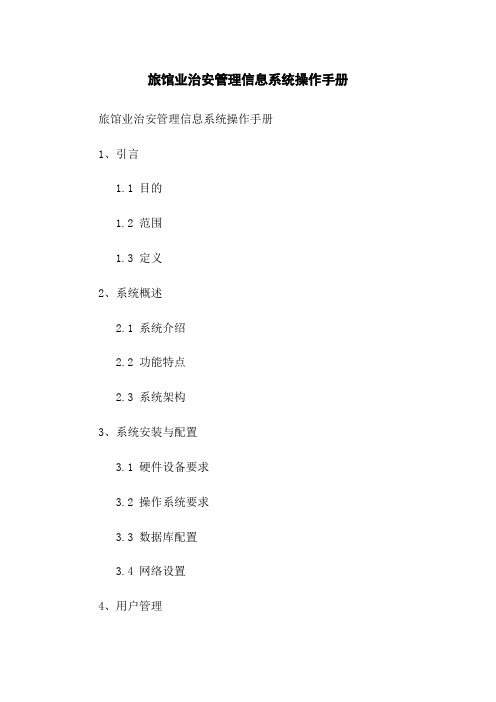
旅馆业治安管理信息系统操作手册旅馆业治安管理信息系统操作手册1、引言1.1 目的1.2 范围1.3 定义2、系统概述2.1 系统介绍2.2 功能特点2.3 系统架构3、系统安装与配置3.1 硬件设备要求3.2 操作系统要求3.3 数据库配置3.4 网络设置4、用户管理4.1 用户注册4.2 用户登录4.3 用户权限管理4.4 密码策略5、治安信息录入与管理 5.1 客户信息管理5.2 入住登记5.3 退房处理5.4 治安事件信息录入5.5 治安巡逻情况记录6、查询与统计功能6.1 客房查询6.2 客户信息查询6.3 治安事件查询6.4 统计报表7、系统维护与更新7.1 数据备份与恢复7.2 系统日志管理7.3 系统更新8、风险控制与安全策略 8.1 网络安全8.2 数据保护8.3 权限管理8.4 系统审计9、故障排除与技术支持 9.1 常见故障排除方法 9.2 技术支持联系方式附件:附件1:用户注册流程图附件2:系统架构图附件3:示例统计报表法律名词及注释:- 治安管理法:指中华人民共和国治安管理法,是中国大陆的一部综合性治安管理法律。
该法规定了公共治安的各项具体规定和措施。
[1]- 个人信息保护法:指中华人民共和国个人信息保护法,该法规范了个人信息的收集、存储、使用、共享等行为,保护了个人信息安全。
[2]- 数据备份:指将系统中的数据进行复制并存储在其他地方,以防止数据丢失或损坏的措施。
- 系统日志:指系统在运行过程中记录各种操作和事件的记录文件。
- 统计报表:指对系统中的数据进行汇总和分析后的统计数据和图表。
- 数据保护:指对系统中的数据进行加密、备份和权限管理等保护措施,防止数据泄露或被非法篡改。
旅馆业治安管理信息系统操作手册
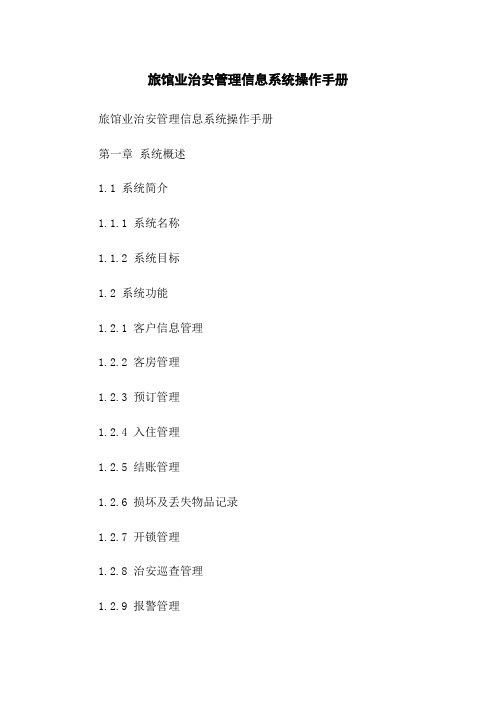
旅馆业治安管理信息系统操作手册旅馆业治安管理信息系统操作手册第一章系统概述1.1 系统简介1.1.1 系统名称1.1.2 系统目标1.2 系统功能1.2.1 客户信息管理1.2.2 客房管理1.2.3 预订管理1.2.4 入住管理1.2.5 结账管理1.2.6 损坏及丢失物品记录1.2.7 开锁管理1.2.8 治安巡查管理1.2.9 报警管理1.2.10 日志管理1.2.11 统计报表第二章系统安装与配置2.1 系统硬件需求2.2 系统软件需求2.3 系统安装步骤第三章用户管理3.1 用户角色与权限3.2 用户注册与登录3.3 用户信息管理第四章客户信息管理4.1 客户信息录入4.2 客户信息查询与修改4.3 客户信息导出与打印第五章客房管理5.1 客房信息录入5.2 客房信息查询与修改5.3 客房信息导出与打印第六章预订管理6.1 预订信息录入6.2 预订信息查询与修改6.3 预订信息导出与打印第七章入住管理7.1 入住登记7.2 入住信息查询与修改7.3 入住信息导出与打印第八章结账管理8.1 结账操作流程8.2 结账信息查询与修改8.3 结账信息导出与打印第九章损坏及丢失物品记录9.1 损坏及丢失物品登记9.2 损坏及丢失物品信息查询与修改9.3 损坏及丢失物品信息导出与打印第十章开锁管理10.1 客房开锁权限管理10.2 开锁记录查询与修改10.3 开锁记录导出与打印第十一章治安巡查管理11.1 巡查路径规划11.2 巡查点信息录入11.3 巡查记录查询与修改11.4 巡查记录导出与打印第十二章报警管理12.1 报警信息录入12.2 报警信息查询与修改12.3 报警信息导出与打印第十三章日志管理13.1 操作日志13.2 系统日志第十四章统计报表14.1 客户统计报表14.2 客房使用情况统计报表14.3 结账统计报表14.4 报警统计报表附件:附件一:系统安装文件附件二:用户手册法律名词及注释:1.治安管理法:对公共场所、单位及个人的治安管理活动进行规范的法律法规。
客栈身份证登记系统使用说明
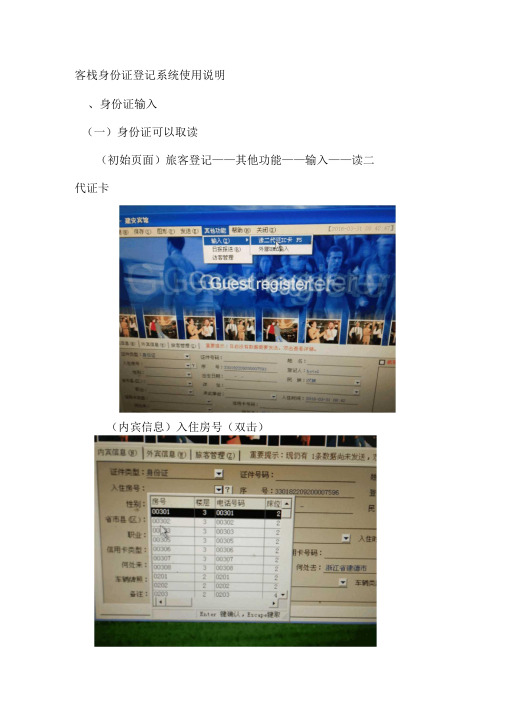
客栈身份证登记系统使用说明
、身份证输入
(一)身份证可以取读
(初始页面)旅客登记——其他功能——输入——读二代证卡
(内宾信息)入住房号(双击)
保存
(二)身份证无法读取情况下一一采取扫描(初始页面)旅客登记——图形——扫描
口X 截取头像(点击左键选中区域)
手动输入(证件号、姓名等资料),选定房间号保存
乙离店
(初始页面)旅客登记——旅客管理——查询双击选定离店的客户名字一一确定
确认离馬吗•?出生曰
閔IS 1W3-1O-15内恵忖卫厦內夷
•汪系攻
三、住店人员查询
(初始页面)旅客管理一一住宿查询
旅馆业治安管理信息系菇
选定内/外宾,输入查询信息
洛台登记玉址
客加.两乓二I ft名:|全瑯| 征拌艸:!性別,------ 7J j 如①I j •二J臓址:| 茧丈右:| 晶否离H: ------- -Tj側㈡
it■的1同** F T丨颈1 F厂 ------ 1 ---
■卩二1 利1厂三]w 芦 F F—: ---- :~n
FW 1:号帶刖!电1膜祁嶽客详删j. I ----- - \。
系统简易操作说明

旅馆业治安管理信息系统简易操作说明(国内旅客入住)一.进入系统:1.鼠标左键双击桌面“旅馆业治安管理信息系统”图标。
2.在弹出的登陆界面输入用户名a,密码a,鼠标左键单击确定或按Enter键。
二.手工输入及扫描证件:1.携带一,二代身份证国内旅客入住的手工输入:(1)在键盘数字键输入“房号”后按两次“Enter”键,入住时间(系统时间)自动输入。
(2)用键盘输入“姓名”后按两次“Enter”键,再用键盘数字键输入“证件号码”。
(3)入住客户是汉族的按六次“Enter”键,在键盘输入“详址”后按三次“Enter”键后入住客户信息会存盘到界面下方。
鼠标左键点击界面上方的即时传送。
屏幕右下方会显示上传成功1条数据。
(4)不是汉族的旅客,在输入输入“详址”后鼠标点击民族右边框选择对应的民族鼠标双击。
按六次“Enter”键或按F11。
鼠标左键点击界面上方的即时传送。
屏幕右下方会显示上传成功1条数据。
2.一二代证专用扫描识别仪(AVA6、D800II)扫描:a. 将身份证放入一二代证专用扫描识别仪中,鼠标左键单击操作界面右上角的“证照通”,鼠标左键单击“一代证识别扫描”或“二代证识别扫描”。
b. 用键盘输入“房号”,按“Enter”键,入住时间(系统时间)自动输入。
c. 鼠标左键点击界面上方的存盘或F11 ,再点击即时传送,屏幕右下方会显示上传成功1条数据。
3.第二代身份证联机型阅读器:(IDR200)a. 直接将二代身份证放在二代证阅读器上,点击“二代证”。
b. 用键盘输入“房号”,按Enter键,入住时间(系统时间)自动输入。
鼠标左键点击界面上方的存盘,再点击即时传送,屏幕右下方会显示上传成功1条数据。
三.团体入住:鼠标左键单击国内外团体入住,用键盘输入团体人数,输入代表人姓名以及证件号码,在是否外宾处,根据实际双击鼠标左键进行选择。
在团体描述中输入团体入住的所有房号。
再点击存盘。
再鼠标单击界面中间的团体表右边的国内旅客。
旅馆业治安管理系统信息系统操作手册簿
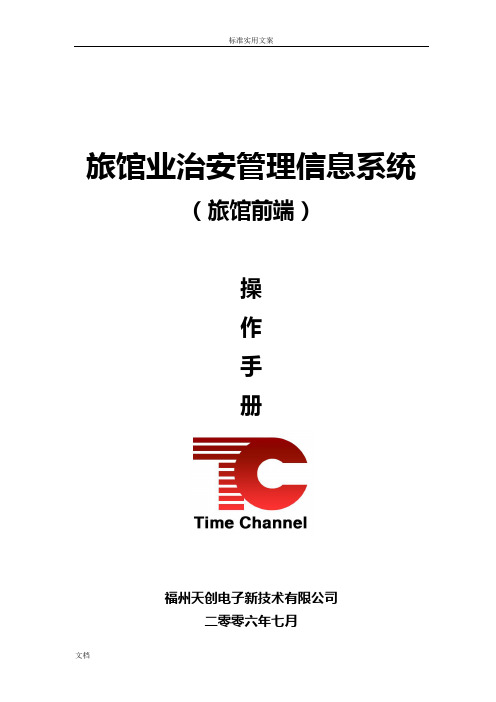
标准实用文案旅馆业治安管理信息系统(旅馆前端)操作手册福州天创电子新技术有限公司二零零六年七月文档目录1.系统登录 (4)2.境内旅客管理 (5)2.1.境内旅客入住 (5)2.2.境内旅客查询 (5)2.3.境内旅客退房 (6)3.境外旅客管理 (7)3.1.境外旅客入住 (7)3.2.境外旅客查询 (8)3.3.境外旅客退房 (9)4.团队旅客管理 (9)4.1.团队旅客入住 (9)4.2.团队旅客查询 (10)4.3.团队旅客退房 (11)5.可疑人员上报 (12)5.1.可疑人员上报 (12)5.2.可疑人员查询 (12)6.信息统计 (12)6.1.旅客入住统计 (13)6.2.境内旅客统计 (14)6.3.境外旅客统计 (15)6.4.旅客入住报表 (15)7.软件下载 (16)8.系统维护 (17)8.1.通知查看 (17)8.2.用户管理 (18)8.3.更改密码 (19)1.系统登录1、打开网页,在地址栏内输入服务器地址(http://10.10.10.2:81)进入如下界面:图1. 12、输入正确的用户名和密码后点击“登录”,进入主界面如下:图1. 2【附】主界面的左边为系统维护导航主菜单项,右边为详细显示。
2.境内旅客管理2.1.境内旅客入住单击“境内旅客管理”->“境内旅客入住”,进入如下界面:图2.1.11、1、输入相关基本信息。
【附】(1)、*为必填项。
(2)、可以引用常住旅客的信息作为入住旅客信息,输出入证件号码点击“常客引用”(3)、在相对应的信息框输入旅客的信息,住址分了两部分:行政区划跟详细住址。
行政区划可点击按拼音查询,操作方法为行政区划的首字母拼音,如:福建省莆田市只要输入“fjspts’’(4)、若有二代证读卡可点击“二代证读卡”,进行读卡,弹出界面如下:图2.1.2按确定,把二代身份证放到读卡机上进行读卡。
提示读卡成功点击确定,证件的详细信息就可自动载入信息框。
公安旅业管理信息系统操作指南

公安旅业管理信息系统操作指南
1入住登记:
输入用户号,密码,进入本系统后,请客人出示身份证,驾驶证等证件进行登记,首先把证件放入扫描仪 → 鼠标左键(以下都是单击)单击批量登记 → 证件扫描 → 选定 → 选择相应的证件类型 → 单排扫描(扫描4张以上相同证件请点击“全部扫描” ,最多能同时扫8张) → 等待扫描仪扫完相片后并弹出 →关闭 → 自动切割 → 识别 → 是 → 是,然后在“入住房号
”单击左键 → 输入房间号码 → 保存修改 → 正式入库。
至此,已经完成入住登记。
2退房:
单击 → 退房登记(若找不到“退房登记”,请点击“桌面”回到系统总界面)→ 单击要退房的客人,客人信息一栏会变成蓝色(若在住客人数太多,可以输入客人房间号,单击“查询”) → 按人退房(或按房退房)→(退房成功)确定。
至此,客人退房成功!
3熟客登记:
单击 → 熟客登记→ 在 单击左键,续3位尾数)→ 查询 → 单击找到的熟客名字 → 选择 → 在“入住房号 单击左键 → 输入房间号码 → 保存修改 →
4发送数据资料:
公安旅业系统必须接入互联网,向公安机关传送住宿登记情况
传送方式有两种:①宽带 ②电话线拨号
两种方式均为全自动发送(注:宽带方式做完登记后就会即时自动传送,而拨号发送方式为每隔120分钟自动发送一次,发送完毕后自动断开网络)
清远市顺联科技发展有限公司
************ ************
汤经理 139****9450
技术员 谭生
136****7891 黄生 158****1982。
- 1、下载文档前请自行甄别文档内容的完整性,平台不提供额外的编辑、内容补充、找答案等附加服务。
- 2、"仅部分预览"的文档,不可在线预览部分如存在完整性等问题,可反馈申请退款(可完整预览的文档不适用该条件!)。
- 3、如文档侵犯您的权益,请联系客服反馈,我们会尽快为您处理(人工客服工作时间:9:00-18:30)。
旅店信息采集系统
一.初始化登录
系统启动后首先弹出登陆界面。
如图:
然后在保证网络通常的前提下验证用户。
输入公安部分配的登录编号及登录密码,单击“初始化登录”按钮。
如果验证成功弹出提示,同时“确定”按钮恢复使用状态。
如图:
最后单击“确定”按钮便可登录。
二.国内旅客信息
首先弹出“国内旅客信息”窗体。
如图:
住宿人员数据录入可以手动添加也可以扫描身份证件进行录入。
如图:
然后单击“保存”按钮,如果登记成功将弹出提示窗。
如图:同时界面跳转到“国内同行旅客信息”窗体。
如图:
此窗体也可以手动添加也可以扫描身份证件进行录入。
这时如果同行旅客为国外人员需要单击“切换到国外同住界面”按钮。
如图:
数据录入与国内旅客登记相同。
如果想将旅店入住的人员信息上传只需在“国内旅客信息”窗体中单击“数据上传”按钮即可。
三.国外旅客信息
国外旅客信息录入与国内旅客录入大致相同,但是国外旅客录入没有扫描身份证件功能,需要手动填写信息。
窗体界面如图:
四.旅馆信息
单击菜单栏中的“旅馆信息”按钮。
如图:
首先需要从网上下载旅店信息,只要单击“初始化数据下载”按钮即可。
如果没连接网络也可以手动填写,然后上传信息即可。
如图:
五.从业人员
单击菜单栏中的“从业人员”按钮。
如图:
本窗体拥有扫描身份证功能,也可以手动添加信息功能。
然后单击“保存”按钮即可。
如图:
成功后可以对数据进行修改,但是从网上下载的从业人员数据不可修改。
如果需要从网上下载从业人员信息只需单击“数据下载”即可。
但是数据库中如果有未上传的数据,就必须先将数据先上传然后再下载。
六.修改密码
首先在“旧密码”输入正确的密码,然后再“新密码”和“确认密码”框中输入新密码,如果确认密码不正确将会弹出提示。
注意:修改密码时需要连接网络。
如图:
七.退房管理
单击菜单栏中的“退房管理”按钮。
如图:
通过一些查询可以快速的查找到想要的入住信息记录。
选择需要退房的纪录然后输入房费金额,单击“退房”按钮即可。
如图:
纪录列表只会出现刚退房的数据。
在记录上可以看见实收的房费和退房的时间。
如果要将退房的数据上传到网上只需单击“数据上传”按钮即可。
八.通知
单击菜单栏中的“通知”按钮。
如图:
通知信息是需要从网上下载,只需在窗体上单击“通知下载”按钮即可。
也可以通过单击“通知查询”按钮查询本地存储的通知。
